כיצד להגן על סיסמא ולהצפין מסמכי Office

Office 2013 והגנת סיסמה של Officeמסמכים כולל Word 2013, Excel 2013 ו- Powerpoint 2013 הם אמצעי פשוט ויעיל מאוד להגנה על נתונים רגישים. להלן השלבים הפשוטים.
Office 2013 והגנת סיסמה של Officeמסמכים כולל Word 2013, Excel 2013 ו- Powerpoint 2013 הם אמצעי פשוט ויעיל מאוד להגנה על נתונים רגישים. אנשים רבים אינם מודעים לכך ש- Microsoft Office אכן עושה עבודה פנטסטית בהצפנת הנתונים שלך אם אתה משתמש בסיסמה חזקה. אם אתה משתמש בסיסמה חלשה, ובכן ... אל תטרח להמשיך לקרוא.
השלבים להגנה על סיסמה והצפנההמסמכים זהים לחלוטין ל- Word 2013, Excel 2013 ו- Powerpoint 2013, כך אדגים את התהליך רק פעם אחת באמצעות Word. אם נתקלת בשאלה או בעיות במהלך הדרך, פשוט שחרר הערה בתגובות ואעשה את מה שאני יכול כדי לעזור.
הגנה באמצעות סיסמה והצפנה של מסמכי Word 2013, Excel 2013 ו- Powerpoint 2013
לחץ על קובץ.
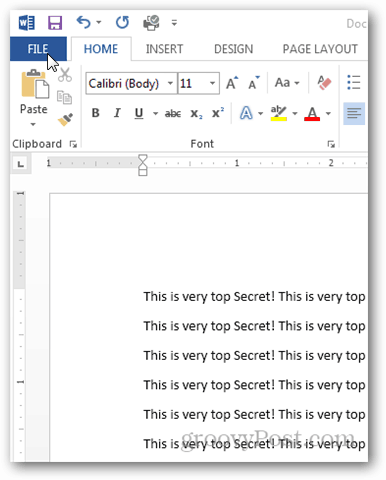
בכרטיסיית המידע, לחץ על הגן על מסמך.
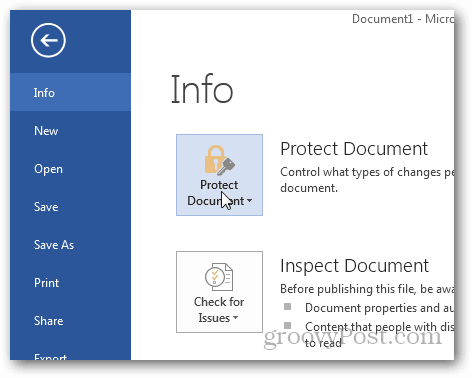
קיימות מספר אפשרויות להגנה על המסמך שלך, אולם אנו רוצים פשוט לנעול אותו באמצעות הצפנה.
לחץ על הצפן עם סיסמה.
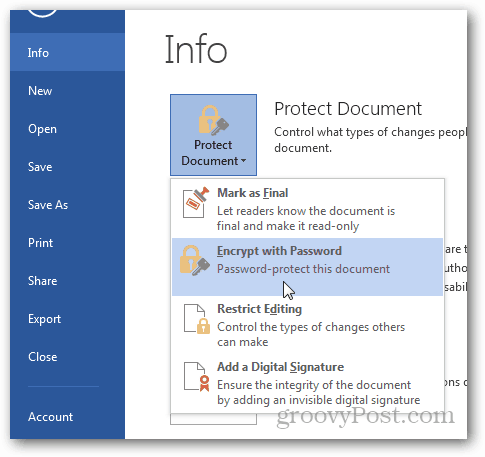
הזן סיסמה חזקה כאשר תתבקש ולחץ על אישור.
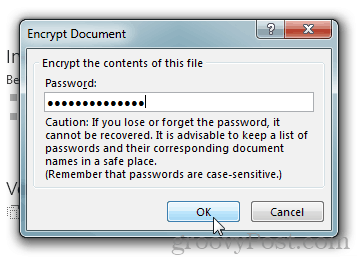
Word 2013 יבקש מכם לאשר את סיסמתכם וכשתסיימו, תוחזרו לדף המידע המציג את המסמך מוגן ודורשת סיסמא לפתיחה.
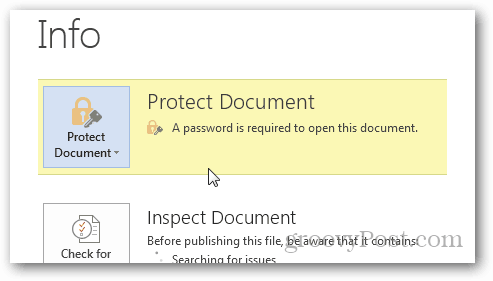
אם אתה צריך לפענח המסמך, פשוט חזור על התהליך, הסר את הסיסמה כשנשאל. שמור אותו ותזהיב.










השאר תגובה